Exchange 2013 客户端和邮件流的 网络端口
Exchange2013安装后设置

部署第一台2013服务器2013-06-30 11:10:42引子:ExchangeServer 2013目前是微软公司邮件系统产品的最新版本,它的诸多诱人特性众所周知。
在过去一年的时间里有不少朋友咨询其企业中选择什么样的邮件系统比较好?关键在于易上手,容易管理和使用,稳定性强,安全性高。
由此,当然是给他们推荐基于云的Exchange Online。
但是,许多朋友提到由于公司的安全策略,以及各种老板的“英明决断”,所以不愿采用基于公有云的服务。
不过对于在企业中实现私有云比较感性趣,而且愿意进行更多的尝试。
由此,我只能向其推荐使用基于企业部署的Exchange Server 2012企业版了。
接踵而来的问题就是对于某些公司虽然购买了一套强大的邮件服务系统产品(虽然,微软已经将其定位到了统一协作平台的位置,但做中国市场中,绝大多数用户还是会将Exchange从意识中定位在邮件系统这个层面上。
),但不舍得再投入资金购买相关的产品服务了。
这就劳累我这帮做IT的兄弟啦!当然,最终只能我搞义务劳动了。
多做了几次,也是会累,会不爽的。
所以,想了一下,就直接写出来吧,让他们来自己查阅,自己搞定。
如果不行,我再江湖救急了。
延续此前为微软易宝典投稿的文章风格,继续以易宝典的形式来写这一系列的文章。
一、系统需求既然推荐给朋友的东西当然应该是最好的东西了,向朋友推荐Exchange Server 2013的时候,我建议他们采用WindowsServer 2012作为服务器的操作系统。
虽然微软刚刚发布的Windows Server 2012 R2的预览版,但是就微软发布产品的速度来讲,当前采用Windows Server 2012也是明知之选。
因为如果采用WindowsServer 2008 R2可能在短期内会面临系统升级,采用Windows Server 2012如果幸运的话,微软在发布Windows Server 2012 R2时,没准会赶上活动或促销,获得低价或免费升级到Windows Server 2012 R2。
Exchange2013邮件传输过程和邮件队列参考资料

Exchange2013邮件传输过程和邮件队列参考资料一、邮件传输过程:关于Exchange 邮件传输过程,分享如下:1.当写好一封邮件,点击“发送”之后,这个邮件会在邮箱的“outbox”中,在mailboxserver上有一个“Exchange Mail Submission Service”,这个service是用来提醒Hub Transport Server有一封新邮件等待发送。
Hub Transport Server收到提醒后使用Store Driver submit从outbox中获取邮件,然后将这封邮件放置在Submission Queue中,使用Store Driver从mailbox server上获取邮件的过程是使用RPC协议的。
接下来Categorizer会将Submission Queue中的邮件按照邮件的收件人进行分类: 同一台mailbox server上的其他邮箱、在同一个AD站点的另一台mailbox server 上面的邮箱、另一个AD站点的mailbox server上面的邮箱、外部组织的收件人。
邮件分类之后,就进入了各自的delivery queue中。
2.当收件人是同一台mailbox server上的其他邮箱时,Hub Transport Server使用StoreDriver Deliver从delivery queue中获取邮件,然后mailbox server通过查看AD中的对象属性,将这封邮件放置在收件人的“inbox”中。
3.当收件人是在同一个AD站点的另一台mailbox server上面的邮箱时,由Hub Selector通过SMTP发送至目标mailbox server,Hub Transport Server会通过查看DNS记录,使用RPC协议将邮件直接发送给这台mailbox server,然后mailbox server通过查看AD中的对象属性,将这封邮件放置在收件人的“inbox”中。
Outlook2013客户端配置Exchange2013邮箱帐户

Outlook2013客户端配置Exchange2013邮箱帐户在不加入域的计算机上配置Outlook2013来添加Exchange2013邮箱帐户,这里介绍两种服务方式连接:第一种:Microsoft Exchange Server或兼容的服务,步骤如下:注:第一种配置有些修改,请大家谅解!第一种配置的客户机环境必须是能解析到邮箱服务器域名,并且安装了根证书!1、打开控制面板,再打开“用户帐户”,2、打开“邮件”,3、打开“电子邮件帐户”,4、点击“新建...”,5、进入添加帐户向导,选择“手动设置”,下一步,6、选择“Microsoft Exchange Server 或兼容的服务”,7、输入邮箱服务器名和用户名,如下图:8、点击“其他设置”,打开对话框,选择“连接”选项,勾选“使用HTTP连接到Microsoft Exchange”,再点击“Exchange 代理服务器设置...”,如下图:9、打开对话框,填写URL中的代理服务器名称(注:请确认该域名已申请认证,否则无法添加帐户),并选择“基本身份验证”,然后点击“确定”,10、设置好后,点击检查姓名,如下图所示,11、弹出输入用户凭证对话框,按以下格式输入用户名和密码,并勾选“记住我的凭据”,点击确定,如下图:12、若用户认证通过,则自动检测出服务器名和用户名,点击下一步,如下图:13、设置全部完成!第二种:POP或IMAP,步骤如下:1、打开控制面板,再打开“用户帐户”,2、打开“邮件”,3、打开“电子邮件帐户”,4、点击“新建...”,5、进入添加帐户向导,选择“手动设置”,下一步,6、选择“POP或IMAP”,7、输入以下对应的信息,8、点击“其他设置”,打开对话框,选择“发送服务器”选项卡,勾选“我的发送服务器(SMTP)要求验证”-“使用与接收邮件服务器相同的设置”,9、选择“高级”选项,接收服务器勾选“此服务器要求加密连接(SSL)”,端口号是995(IMAP的端口是993),发送服务器加密连接类型是“TLS”,端口号是587,10、点击“测试帐户设置...”,打开测试对话框,接收和发送都测试成功,关闭对话框,点击下一步,12、设置全部完成!点击“完成”。
Exchange Server 2013 SP1 安装部署实践
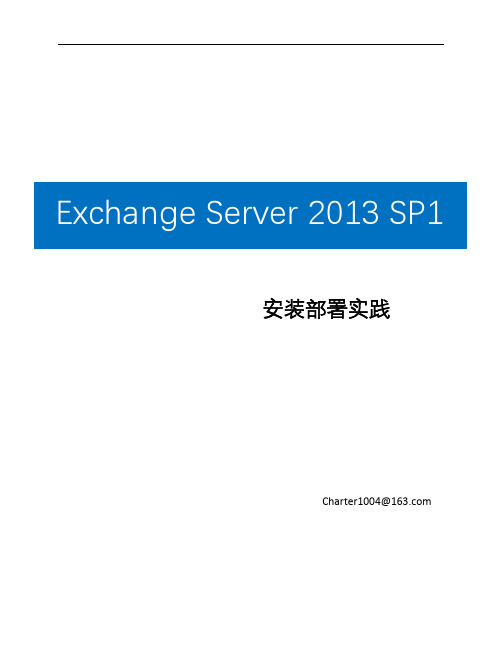
安装部署实践*******************目录第一章、Exchange 课程概述 (6)1.1、Exchange 介绍 (6)1.2、实验环境介绍 (11)1.4、实践目标 (14)第二章、AD域活动目录安装部署 (14)2.1、AD主域安装部署 (14)2.1.1、IP地址和DNS配置 (14)2.1.2、更改计算机名 (15)2.1.3、安装Active Directory域服务角色 (19)2.1.4、将服务器提升为域控制器 (27)2.2、AD辅助域安装部署 (37)2.2.1、更改网络参数 (37)2.2.2、更改计算机名 (38)2.2.3、安装Active Directory域服务 (39)2.2.4、将第二台服务器提升为域控制器 (39)2.3、新建组织单位OU (51)2.3.1、新建组织单位OU (51)2.3.2、批量新建组织单位OU (54)2.4、新建用户 (56)2.4.1、单独用户新建 (56)2.4.2、批量新建用户 (60)第三章、证书服务器安装部署 (62)3.1、安装Active Directory证书服务 (62)3.2、AD CS配置 (78)3.3、证书有效期管理 (91)3.3.1、创建证书模板 (91)3.3.2、启用新“Web服务器”模板 (98)第四章、提升Active Directory架构 (102)4.1、架构准备 (102)4.2、林准备 (103)4.3、域准备 (103)4.4、提升架构注意事项 (104)第五章、部署邮箱数据库服务器 (104)5.1、实践环境介绍 (104)5.2、安装前准备 (105)5.2.1、更改网络参数 (105)5.2.2、更改服务器机器名 (107)5.2.3、连通性测试 (108)5.2.4、将服务器加域 (108)5.2.5、设置Exchange管理员 (109)5.2.6、安装Exchange依赖的Windows组件 (109)5.2.7、安装必需组件 (111)5.3、部署第一台邮箱数据库服务器 (119)5.4、安装后检测安装结果 (135)5.5、部署第二台邮箱数据库服务器 (136)5.5.1、更改网络参数 (136)5.5.2、更改服务器机器名 (138)5.5.3、连通性测试 (138)5.5.4、将服务器加域 (139)5.5.5、设置Exchange管理员 (139)5.5.6、安装Exchange依赖的Windows组件 (139)5.5.7、安装必须组件 (139)5.5.8、采用PowerShell方式部署 (139)5.5.9、安装后检测安装结果 (140)第六章、部署客户端访问服务器 (140)6.1、实践环境介绍 (140)6.2、安装前准备 (140)6.2.1、更改网络参数 (140)6.2.2、更改服务器机器名 (143)6.2.3、将服务器加域 (143)6.2.5、设置Exchange管理员 (144)6.2.6、安装依赖的Windows组件 (145)6.2.7、安装必须组件 (146)6.3、部署第一台客户端访问服务器 (155)6.4、安装后检测安装结果 (171)6.5、部署第二台客户端访问服务器 (171)第七章、部署客户端访问服务器高可用NLB (176)7.1、实践环境介绍 (176)7.2、必需的组件 (177)7.3、部署NLB (179)7.3.1、创建A记录 (179)7.3.2、创建群集 (180)7.3.3、添加结点服务器 (191)7.3.4、访问验证 (196)第八章、部署邮箱数据库服务器高可用DAG (196)8.1、实践环境介绍 (197)8.2、创建DAG (198)8.3.1、见证服务器授权 (198)8.3.2、创建目标计算机账户并禁用 (201)8.3.4、配置DAG (206)8.3.5、验证DAG (216)8.3.6、数据库副本测试 (217)第九章、安装后配置任务任务 (222)9.1、OutLook Web App配置任务 (222)9.2.1、访问地址简化 (222)9.2.2、登录名简化 (222)9.2.3、普通用户使用http协议访问 (222)9.2、Exchange服务器配置任务 (222)9.2.1、发送和接收内部邮件测试 (222)9.2.2、创建发送连接器 (223)9.2.3、配置外部访问域 (230)9.2.4、自动发现服务 (231)9.2.5、启用OutLook AnyWhere (236)9.2.6、内部URL和外部URL同步 (237)9.2.7、Exchange服务器授权 (239)9.3、Exchange证书部署 (239)第十章、边缘传输服务器安装部署 (256)10.1、安装前准备 (256)10.1.2、更改机器名 (258)10.1.3、安装依赖的Windows 组件 (258)10.1.4、修改DNS后缀 (259)10.1.5、DNS中创建A记录 (261)10.1.6、连通性测试 (262)10.2、部署第一台边缘传输服务器 (263)10.3、边缘订阅配置 (277)第十一章、公网发布 (278)第一章、Exchange 课程概述1.1Exchange Server 是微软公司的一套电子邮件服务组件,是个消息与协作系统。
Exchange2013SP1安装说明
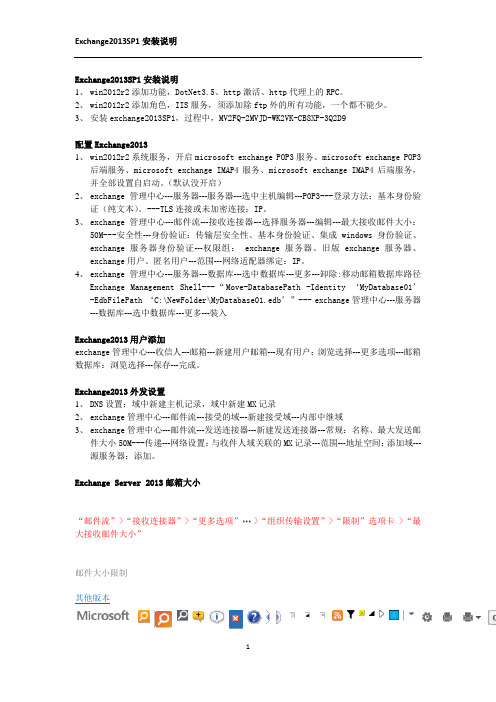
Exchange2013SP1安装说明1、win2012r2添加功能,DotNet3.5、http激活、http代理上的RPC。
2、win2012r2添加角色,IIS服务,须添加除ftp外的所有功能,一个都不能少。
3、安装exchange2013SP1,过程中,MV2FQ-2MVJD-WK2VK-CB8XP-3Q2D9配置Exchange20131、win2012r2系统服务,开启microsoft exchange POP3服务、microsoft exchange POP3后端服务、microsoft exchange IMAP4服务、microsoft exchange IMAP4后端服务,并全部设置自启动。
(默认没开启)2、exchange管理中心---服务器---服务器---选中主机编辑---POP3---登录方法:基本身份验证(纯文本)。
---TLS连接或未加密连接:IP。
3、exchange管理中心---邮件流---接收连接器---选择服务器---编辑---最大接收邮件大小:50M---安全性---身份验证:传输层安全性、基本身份验证、集成windows身份验证、exchange服务器身份验证---权限组: exchange服务器、旧版exchange服务器、exchange用户、匿名用户---范围---网络适配器绑定:IP。
4、exchange管理中心---服务器---数据库---选中数据库---更多---卸除:移动邮箱数据库路径Exchange Management Shell---“Move-DatabasePath -Identity ‘MyDatabase01’-EdbFilePath ‘C:\NewFolder\MyDatabase01.edb’”--- exchange管理中心---服务器---数据库---选中数据库---更多---装入Exchange2013用户添加exchange管理中心---收信人---邮箱---新建用户邮箱---现有用户:浏览选择---更多选项---邮箱数据库:浏览选择---保存---完成。
Exchange2013用户手册V1.3

Microsoft Exchange2013客户端配置手册江铃股份有限公司信息部2015.08目录一、OWA网页邮箱操作指南 (3)1.1OWA邮箱常用的几种访问方式 (3)1.1.1日常网页访问方式 (3)1.1.2紧急情况下访问方式 (3)二、网页邮箱日常设置 (4)2.1新建邮件设置 (4)2.2新建日历 (6)2.3查找收件人邮箱 (7)2.4查看邮箱使用率 (8)2.5设置自动答复邮件 (9)2.6更改账户密码 (11)2.7邮件排序方式 (12)三、Exchange 2013 客户端POP3模式配置 (13)3.1Outlook2007 POP3模式配置 (13)3.1.1 新安装Office首次启动Outlook时的配置过程 (13)3.1.2 重新配置邮箱过程 (18)3.2Outlook2010 POP3模式配置 (26)3.2.1 新安装Office首次启动Outlook时的配置过程 (26)3.2.2 重新配置邮箱过程 (31)3.3Outlook2013 POP3模式配置 (39)3.3.1 新安装Office首次启动Outlook时的配置过程 (39)3.3.2 重新配置邮箱过程 (44)3.4配置LDAP查询 (51)四、Foxmail客户端设置 (56)4.1Foxmail POP3模式配置 (56)4.2Foxmail IMAP模式配置 (58)五、常见问题 (61)5.1无法正常显示联系人 (61)5.1.1删除本地通讯簿 (61)一、OWA网页邮箱操作指南1.1OWA邮箱常用的几种访问方式1.1.1日常网页访问方式https://https:///owa1.1.2紧急情况下访问方式http://192.28.124.241/http://192.28.124.194/https://192.28.124.241/owahttps://192.28.124.194/owa注意:●网页模式收发邮件,建议使用Internet Explorer 9.0及以上浏览器,Internet Explorer 8.0虽然可用,但响应很慢,Internet Explorer 7.0及以下不可用。
Exchange 2013部署系列(四)——邮箱角色部署
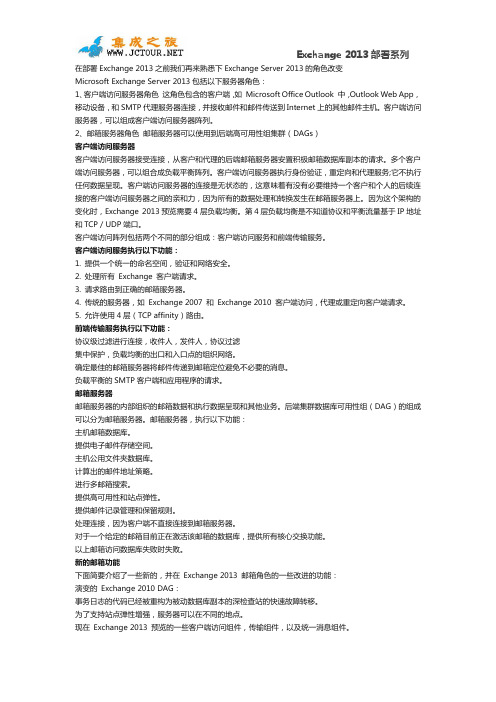
在部署Exchange 2013之前我们再来熟悉下Exchange Server 2013的角色改变Microsoft Exchange Server 2013包括以下服务器角色:1、客户端访问服务器角色这角色包含的客户端,如Microsoft Office Outlook 中,Outlook Web App,移动设备,和SMTP代理服务器连接,并接收邮件和邮件传送到Internet上的其他邮件主机。
客户端访问服务器,可以组成客户端访问服务器阵列。
2、邮箱服务器角色邮箱服务器可以使用到后端高可用性组集群(DAGs)客户端访问服务器客户端访问服务器接受连接,从客户和代理的后端邮箱服务器安置积极邮箱数据库副本的请求。
多个客户端访问服务器,可以组合成负载平衡阵列。
客户端访问服务器执行身份验证,重定向和代理服务;它不执行任何数据呈现。
客户端访问服务器的连接是无状态的,这意味着有没有必要维持一个客户和个人的后续连接的客户端访问服务器之间的亲和力,因为所有的数据处理和转换发生在邮箱服务器上。
因为这个架构的变化时,Exchange 2013预览需要4层负载均衡。
第4层负载均衡是不知道协议和平衡流量基于IP地址和TCP / UDP端口。
客户端访问阵列包括两个不同的部分组成:客户端访问服务和前端传输服务。
客户端访问服务执行以下功能:1. 提供一个统一的命名空间,验证和网络安全。
2. 处理所有Exchange 客户端请求。
3. 请求路由到正确的邮箱服务器。
4. 传统的服务器,如Exchange 2007 和Exchange 2010 客户端访问,代理或重定向客户端请求。
5. 允许使用4层(TCP affinity)路由。
前端传输服务执行以下功能:协议级过滤进行连接,收件人,发件人,协议过滤集中保护,负载均衡的出口和入口点的组织网络。
确定最佳的邮箱服务器将邮件传递到邮箱定位避免不必要的消息。
负载平衡的SMTP客户端和应用程序的请求。
Exchange 端口

传输服务器Exchange 2010 包含两个执行邮件传输功能的服务器角色:集线器传输服务器和边缘传输服务器。
下表提供这些传输服务器之间以及与其他Exchange 2010 服务器和服务之间的数据路径的端口、身份验证和加密的有关信息。
传输服务器的数据路径数据路径所需端口默认身份验证支持的身份验证是否支持加密?默认是否加密?集线器传输服务器到集线器传输服务器25/TCP (SMTP) Kerberos Kerberos 是,使用传输层安全性(TLS)是集线器传输服务器到边缘传输服务器25/TCP (SMTP) 直接信任直接信任是,使用TLS是边缘传输服务器到集线器传输服务器25/TCP (SMTP) 直接信任直接信任是,使用TLS是边缘传输服务器到边缘传输服务器25/TCP SMTP 匿名、证书匿名、证书是,使用TLS是邮箱服务器到集线器传135/TCP (RPC) NTLM。
如果集线器传输和邮箱服务器NTLM/Kerberos 是,使用RPC 加密是输服务器(通过Microsoft Exchange 邮件提交服务)角色位于同一服务器上,则使用Kerberos。
集线器传输服务器到邮箱服务器(通过MAPI)135/TCP (RPC) NTLM。
如果集线器传输和邮箱服务器角色位于同一服务器上,则使用Kerberos。
NTLM/Kerberos 是,使用RPC 加密是统一消息服务器到集线器传输服务器25/TCP (SMTP) Kerberos Kerberos 是,使用TLS是Microsoft Exchange EdgeSync 服务(从集线器传输服务器到边缘传输服务器)50636/TCP (SSL) 基本基本是,使用SSL 上的LDAP(LDAPS)是Active Directory 从集线器传输服务器访问389/TCP/UDP (LDAP)、3268/TCP (LDAP GC)、88/TCP/UDP (Kerberos)、53/TCP/UDP (DNS)、135/TCP (RPCnetlogon)hzwlockedKerberos Kerberos 是,使用Kerberos加密是Active Directory 权443/TCP (HTTPS) NTLM/Kerberos NTLM/Kerberos 是,使用SSL是*有关传输服务器的注释∙集线器传输服务器之间的所有通信均使用具有自签名证书的TLS 进行加密,这些证书通过Exchange 2010 安装程序安装。
Exchange2013链接邮箱与用户邮箱互相转换
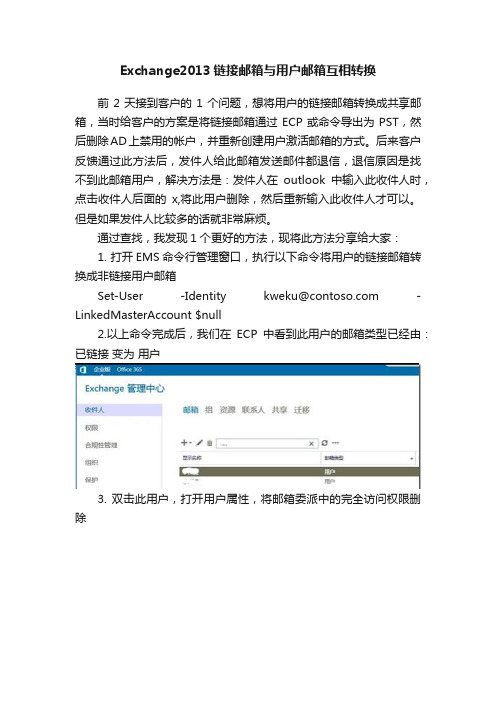
Exchange2013链接邮箱与用户邮箱互相转换前2天接到客户的1个问题,想将用户的链接邮箱转换成共享邮箱,当时给客户的方案是将链接邮箱通过ECP或命令导出为PST,然后删除AD上禁用的帐户,并重新创建用户激活邮箱的方式。
后来客户反馈通过此方法后,发件人给此邮箱发送邮件都退信,退信原因是找不到此邮箱用户,解决方法是:发件人在outlook中输入此收件人时,点击收件人后面的x,将此用户删除,然后重新输入此收件人才可以。
但是如果发件人比较多的话就非常麻烦。
通过查找,我发现1个更好的方法,现将此方法分享给大家:1. 打开EMS命令行管理窗口,执行以下命令将用户的链接邮箱转换成非链接用户邮箱Set-User -Identity *****************-LinkedMasterAccount $null2.以上命令完成后,我们在ECP中看到此用户的邮箱类型已经由:已链接变为用户3. 双击此用户,打开用户属性,将邮箱委派中的完全访问权限删除4. 如果此用户的密码不符合AD组策略要求的话,需要先重置此用户的密码5. 在本地AD上启用此用户以上过程执行完成后,此用户的邮箱就成功转换成用户邮箱,并且可以正常的登录了。
关于将用户邮箱转换成链接邮箱的方法,见下:注意:不能使用 EMC 将邮箱转换为链接邮箱。
1.将 Exchange 存储中的邮箱对象与 Active Directory 中的用户对象断开连接2.Disable-Mailbox -Identity User13.若要创建凭据对象,请运行下列命令。
4.$cred = Get-Credential5.系统将提示您提供凭据。
指定一个有权访问该用户帐户所在林中的域控制器的帐户。
使用LinkedDomainController 参数指定域控制器。
此域控制器可获取您要将邮箱对象链接到的帐户的安全性信息。
6.将 Exchange 存储中的邮箱对象重新连接到外部用户对象7.Connect-Mailbox -Identity User1 -Database "Mailbox Database" -LinkedDomainController FabrikamDC01 -*************************************。
Exchange 2013 配置与外网的邮件收发

Exchange 2013 配置与外网的邮件收发时间:2013-03-07 19:14来源:Exchange中文站作者:刘志点击: 4133次本文主要介绍在 Exchange 2013 完成后如何将其配置可以对外网进行邮件的收发,即可以正常的将邮件发送到他域,如163、QQ等,同时也可以正常的接收到来自外网他域的邮件。
Exchange 2013 相对于以前版的 Exchange 在配置方面更加的简单。
本文主要介绍在Exchange 2013完成后如何将其配置可以与外网进行邮件的收发,可以正常的将邮件发送到他域,如163、QQ等,同时也可以正常的接收到来自外网的他域邮件。
Exchange 2013 相对于以前版的 Exchange 在配置方面更加的简单,所以,相信你看过本文后可以很快的就完成了对 Exchange 2013 邮件收发的配置。
本文来自于Exchange中文站。
1、配置 Exchange 2013 可以正常发送邮件登录到【Exchange 管理中心之后】,选择【邮件流】-【发送连接器】,点击【+】进入【新建发送连接器】。
在打开的窗口中,根据需求,随意填写发送连接器【名称】,然后勾选类型中的【Internet】选项,之后【下一步】。
在新的窗口界面勾选【与收件人域关联的MX记录】然后选择【下一步】。
在新打开的【地址空间】页面中,点击【+】号,然后在【添加域】窗口中的【完全限定的域名(FQDN)】中填写“ * ”号,“ * ”号的意思是允许可以向任何域发送邮件。
默认【类型】中的“SMTP” ,和【成本】中的“1”不需要更改。
在下一页的【源服务器页面中点击【+】号,选择域中拥有Exchange传输角色的服务器,然后点击【确定】,如果只有一台 Exchange 服务器,直接勾选确认即可。
Exchange中文站()所使用的即是独立的一台 Exchange 服务器,将全部角色都安装在这一台服务器当中。
Exchange server 2013 服务器初始化配置(发送连接器、证书)

Exchange server 2013 服务器初始化配置一、激活服务器(输入产品密钥)未输入产品密钥的Exchange 服务器,仅能使用标准版功能。
每台邮箱服务器最多只能挂载5个数据库。
要完成安装过程,需要输入产品密钥。
二、配置发送连接器刚安装好的Exchange服务器只能进行域内邮件的收发,如果要将邮件发送到Internet,需要在邮箱服务器上创建发送连接器。
1)登陆到CAS1服务器,打开“IE浏览器”输入“https:///ecp”2)现在已经进入到了“Exchange 管理中心页面”3)输入域管理员账号和密码>>登陆4)第一次登陆会有提示选择语言>>保存5)现在已经是域管理员账号登录到了“Exchange 管理中心”6)选择“邮件流”7)在“发送连接器”页上,单击“添加”>>新建发送连接器,在“新建发送连接器”向导中,指定发送连接器的名称,然后选择“Internet”,>>下一步8)选择“与收件人域关联的MX 记录”,>>下一步9)在“地址空间”下,单击“添加”,在“添加域”窗口中,类型字段中选择“SMTP”。
在“完全限定域名(FQDN)”字段中,输入“*”,点击“保存”。
10)默认>>“下一步”11)在“源服务器”下面,点击“添加”12)在“选择服务器”窗口中,选择将用于通过客户端访问服务器将邮件发送到“Internet 的邮箱服务器”,然后点击“添加”,再点击“确定”。
13)点击“完成”,完成发送连接器创建三、申请Exchange证书1、在申请证书前要创建一个共享文件夹2、生成Exchange证书请求文件1) 点击“服务器”>“证书”。
在“证书”页面,确保在“选择服务器”字段中选择了客户端访问服务器(CAS),然后单击“添加”。
2)在“新建Exchange 证书”向导中,选择“创建从证书颁发机构获取证书的请求”,然后单击“下一步”。
邮件协议端口
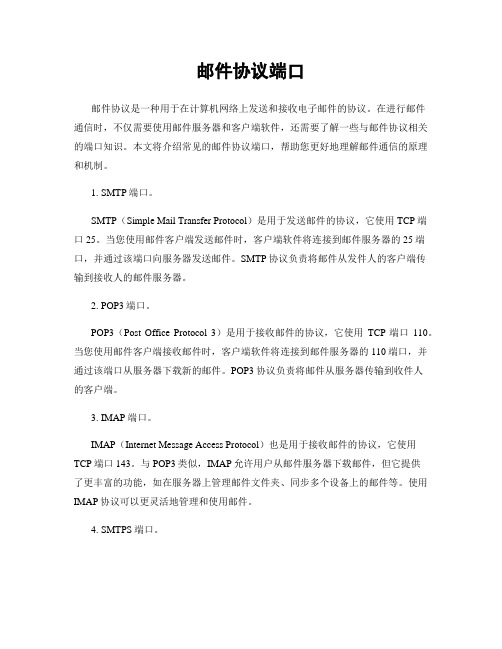
邮件协议端口邮件协议是一种用于在计算机网络上发送和接收电子邮件的协议。
在进行邮件通信时,不仅需要使用邮件服务器和客户端软件,还需要了解一些与邮件协议相关的端口知识。
本文将介绍常见的邮件协议端口,帮助您更好地理解邮件通信的原理和机制。
1. SMTP端口。
SMTP(Simple Mail Transfer Protocol)是用于发送邮件的协议,它使用TCP端口25。
当您使用邮件客户端发送邮件时,客户端软件将连接到邮件服务器的25端口,并通过该端口向服务器发送邮件。
SMTP协议负责将邮件从发件人的客户端传输到接收人的邮件服务器。
2. POP3端口。
POP3(Post Office Protocol 3)是用于接收邮件的协议,它使用TCP端口110。
当您使用邮件客户端接收邮件时,客户端软件将连接到邮件服务器的110端口,并通过该端口从服务器下载新的邮件。
POP3协议负责将邮件从服务器传输到收件人的客户端。
3. IMAP端口。
IMAP(Internet Message Access Protocol)也是用于接收邮件的协议,它使用TCP端口143。
与POP3类似,IMAP允许用户从邮件服务器下载邮件,但它提供了更丰富的功能,如在服务器上管理邮件文件夹、同步多个设备上的邮件等。
使用IMAP协议可以更灵活地管理和使用邮件。
4. SMTPS端口。
SMTPS是SMTP协议的安全版本,它使用加密的TLS或SSL连接。
SMTPS的端口号可以是465或587,具体取决于邮件服务器的配置。
使用SMTPS可以确保邮件在传输过程中的安全性,防止邮件内容被窃取或篡改。
5. POP3S/IMAPS端口。
类似地,POP3S和IMAPS分别是POP3和IMAP协议的安全版本,它们使用加密的TLS或SSL连接。
POP3S的端口号是995,而IMAPS的端口号是993。
使用POP3S和IMAPS可以保护邮件在传输和存储过程中的安全性,防止邮件被窃取或篡改。
Exchange 2013 中的新增功能
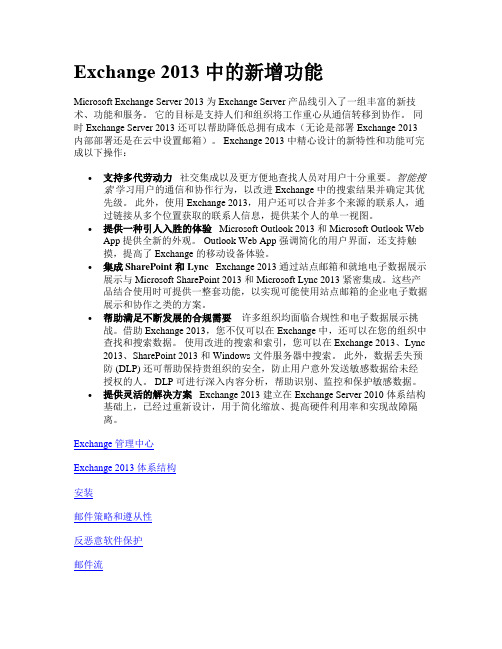
Exchange 2013 中的新增功能Microsoft Exchange Server 2013 为 Exchange Server 产品线引入了一组丰富的新技术、功能和服务。
它的目标是支持人们和组织将工作重心从通信转移到协作。
同时Exchange Server 2013 还可以帮助降低总拥有成本(无论是部署 Exchange 2013 内部部署还是在云中设置邮箱)。
Exchange 2013 中精心设计的新特性和功能可完成以下操作:∙支持多代劳动力社交集成以及更方便地查找人员对用户十分重要。
智能搜索学习用户的通信和协作行为,以改进 Exchange 中的搜索结果并确定其优先级。
此外,使用 Exchange 2013,用户还可以合并多个来源的联系人,通过链接从多个位置获取的联系人信息,提供某个人的单一视图。
∙提供一种引人入胜的体验 Microsoft Outlook 2013 和 Microsoft Outlook Web App 提供全新的外观。
Outlook Web App 强调简化的用户界面,还支持触摸,提高了 Exchange 的移动设备体验。
∙集成 SharePoint 和 Lync Exchange 2013 通过站点邮箱和就地电子数据展示展示与 Microsoft SharePoint 2013 和 Microsoft Lync 2013 紧密集成。
这些产品结合使用时可提供一整套功能,以实现可能使用站点邮箱的企业电子数据展示和协作之类的方案。
∙帮助满足不断发展的合规需要许多组织均面临合规性和电子数据展示挑战。
借助 Exchange 2013,您不仅可以在 Exchange 中,还可以在您的组织中查找和搜索数据。
使用改进的搜索和索引,您可以在 Exchange 2013、Lync2013、SharePoint 2013 和 Windows 文件服务器中搜索。
此外,数据丢失预防 (DLP) 还可帮助保持贵组织的安全,防止用户意外发送敏感数据给未经授权的人。
exchange邮箱端口号
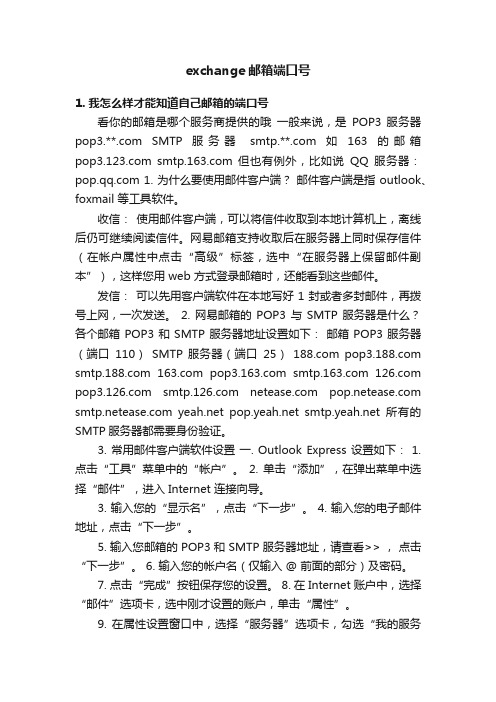
exchange邮箱端口号1. 我怎么样才能知道自己邮箱的端口号看你的邮箱是哪个服务商提供的哦一般来说,是POP3 服务器pop3.**.com SMTP 服务器smtp.**.com 如163的邮箱 但也有例外,比如说QQ服务器: 1. 为什么要使用邮件客户端?邮件客户端是指 outlook、foxmail 等工具软件。
收信:使用邮件客户端,可以将信件收取到本地计算机上,离线后仍可继续阅读信件。
网易邮箱支持收取后在服务器上同时保存信件(在帐户属性中点击“高级”标签,选中“在服务器上保留邮件副本”),这样您用 web 方式登录邮箱时,还能看到这些邮件。
发信:可以先用客户端软件在本地写好1封或者多封邮件,再拨号上网,一次发送。
2. 网易邮箱的POP3 与SMTP 服务器是什么?各个邮箱 POP3 和 SMTP 服务器地址设置如下:邮箱 POP3 服务器(端口110)SMTP 服务器(端口25) 所有的SMTP服务器都需要身份验证。
3. 常用邮件客户端软件设置一. Outlook Express 设置如下: 1. 点击“工具”菜单中的“帐户”。
2. 单击“添加”,在弹出菜单中选择“邮件”,进入 Internet 连接向导。
3. 输入您的“显示名”,点击“下一步”。
4. 输入您的电子邮件地址,点击“下一步”。
5. 输入您邮箱的 POP3 和 SMTP 服务器地址,请查看>> ,点击“下一步”。
6. 输入您的帐户名(仅输入 @ 前面的部分)及密码。
7. 点击“完成”按钮保存您的设置。
8. 在 Internet 账户中,选择“邮件”选项卡,选中刚才设置的账户,单击“属性”。
9. 在属性设置窗口中,选择“服务器”选项卡,勾选“我的服务器需要身份验证”,并点击旁边的“设置”按钮。
10.登录信息选择“使用与接收邮件服务器相同的设置”,点击“确定”返回。
二. Microsoft Outlook 设置如下: 1. 点击“工具”菜单中的“帐号”。
邮件端口说明
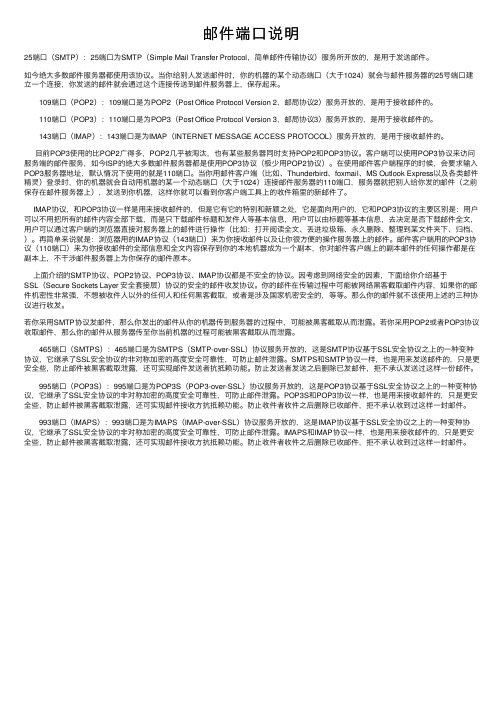
邮件端⼝说明25端⼝(SMTP):25端⼝为SMTP(Simple Mail Transfer Protocol,简单邮件传输协议)服务所开放的,是⽤于发送邮件。
如今绝⼤多数邮件服务器都使⽤该协议。
当你给别⼈发送邮件时,你的机器的某个动态端⼝(⼤于1024)就会与邮件服务器的25号端⼝建⽴⼀个连接,你发送的邮件就会通过这个连接传送到邮件服务器上,保存起来。
109端⼝(POP2):109端⼝是为POP2(Post Office Protocol Version 2,邮局协议2)服务开放的,是⽤于接收邮件的。
110端⼝(POP3):110端⼝是为POP3(Post Office Protocol Version 3,邮局协议3)服务开放的,是⽤于接收邮件的。
143端⼝(IMAP):143端⼝是为IMAP(INTERNET MESSAGE ACCESS PROTOCOL)服务开放的,是⽤于接收邮件的。
⽬前POP3使⽤的⽐POP2⼴得多,POP2⼏乎被淘汰,也有某些服务器同时⽀持POP2和POP3协议。
客户端可以使⽤POP3协议来访问服务端的邮件服务,如今ISP的绝⼤多数邮件服务器都是使⽤POP3协议(极少⽤POP2协议)。
在使⽤邮件客户端程序的时候,会要求输⼊POP3服务器地址,默认情况下使⽤的就是110端⼝。
当你⽤邮件客户端(⽐如、Thunderbird、foxmail、MS Outlook Express以及各类邮件精灵)登录时,你的机器就会⾃动⽤机器的某⼀个动态端⼝(⼤于1024)连接邮件服务器的110端⼝,服务器就把别⼈给你发的邮件(之前保存在邮件服务器上),发送到你机器,这样你就可以看到你客户端⼯具上的收件箱⾥的新邮件了。
IMAP协议,和POP3协议⼀样是⽤来接收邮件的,但是它有它的特别和新颖之处,它是⾯向⽤户的,它和POP3协议的主要区别是:⽤户可以不⽤把所有的邮件内容全部下载,⽽是只下载邮件标题和发件⼈等基本信息,⽤户可以由标题等基本信息,去决定是否下载邮件全⽂,⽤户可以通过客户端的浏览器直接对服务器上的邮件进⾏操作(⽐如:打开阅读全⽂、丢进垃圾箱、永久删除、整理到某⽂件夹下、归档、)。
Exchange常用端口

Exchange常用端口Exchange常用端口Exchange常用端口协议 SMTP DNS LSAPort TCP: 25 TCP/UDP: 53 TCP: 691描述SMTP 服务使用 TCP 端口 25。
DNS 侦听端口 53。
域控制器使用此端口。
Microsoft Exchange Routing Engine 服务 (RESvc) 在此端口上侦听路由链接状态信息。
LDAPTCP/UPD: 389Microsoft Active Directory® 目录服务使用的轻型目录访问协议(LDAP)、Active Directory 连接器以及 Microsoft Exchange Server 5.5 目录使用此端口。
LDAP/SSLTCP/UDP: 636安全套接字层 (SSL) 上的 LDAP 使用此端口。
LDAP LDAPTCP/UDP: 379 TCP/UDP: 390站点复制服务(SRS) 使用此端口。
这是推荐的备用端口,当Active Directory 域控制器上运行的是 Exchange Server 5.5 时,用于配置 Exchange Server 5.5 LDAP 协议。
LDAPTCP: 3268全局编录。
Windows 2000 和Windows Server 2003 Active Directory 全局编录(域控制器“角色”)侦听 TCP 端口 3268。
LDAP/SSLPortTCP: 3269SSL 上的全局编录。
连接到全局编录服务器的 TCP 端口 3269 的应用程序可以传输并接收 SSL 加密数据。
IMAP4TCP: 143Internet 邮件访问协议 (IMAP) 使用此端口。
IMAP4/SSL POP3 POP3/SSL NNTP NNTP/SSL HTTP HTTP/SSLTCP: 993 TCP: 110 TCP: 995 TCP: 119 TCP: 563 TCP:80 TCP: 443SSL 上的 IMAP4 使用此端口。
Exchange2013常见问题
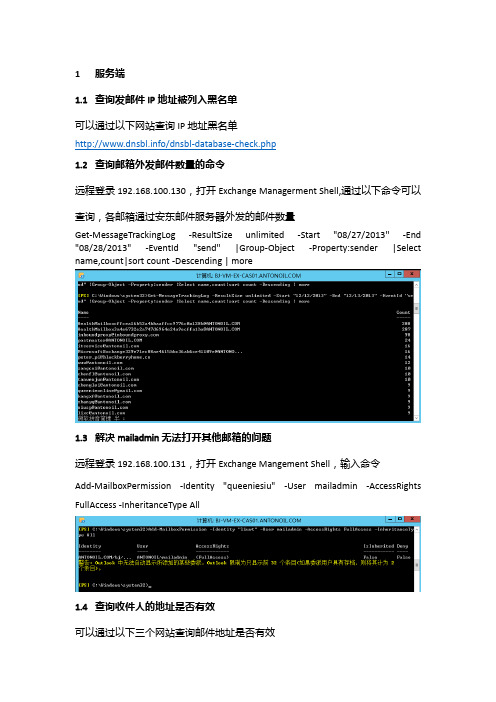
1服务端1.1查询发邮件IP地址被列入黑名单可以通过以下网站查询IP地址黑名单/dnsbl-database-check.php1.2查询邮箱外发邮件数量的命令远程登录192.168.100.130,打开Exchange Managerment Shell,通过以下命令可以查询,各邮箱通过安东邮件服务器外发的邮件数量Get-MessageTrackingLog -ResultSize unlimited -Start "08/27/2013" -End "08/28/2013" -EventId "send" |Group-Object -Property:sender |Select name,count|sort count -Descending | more1.3解决mailadmin无法打开其他邮箱的问题远程登录192.168.100.131,打开Exchange Mangement Shell,输入命令Add-MailboxPermission -Identity "queeniesiu" -User mailadmin -AccessRights FullAccess -InheritanceType All1.4查询收件人的地址是否有效可以通过以下三个网站查询邮件地址是否有效//tools/verify-email.aspx/1.5查询邮箱数据存放的数据库在创建邮箱时,默认将邮箱数据库设置为MB-DB-Default,如果指定为具体的数据库,如MB02-DB-Default,若该虚拟机关闭或出现故障,则MB02上的用户均无法登录邮箱。
在Exchange管理平台的邮箱列表中,添加“数据库“列,显示邮箱所在的数据库。
选择“数据库“列。
1.6导出已开通的邮箱列表登录Exchange管理后台,在收件人列表中,点击菜单,选择导出到CSV。
Exchange 2013 混合部署的传输路由

本主题讨论来自Internet 的入站邮件和发送到Internet 的出站邮件的路由选项。
注意:来自Internet 的入站邮件作为计划和配置混合部署的一部分,您需要决定是否通过内部部署组织或通过Exchange Online 组织路由来自Internet 发件人的所有邮件。
来自Internet 发件人的所有邮件最初会传递到所选的组织,随后根据收件人邮箱所处的位置进行路由。
选择让邮件通过内部部署组织还是Exchange Online 组织进行路由取决于各种因素,包括是否要对发送到两种组织的所有邮件应用合规性策略、每个组织中的邮箱数等。
发送到内部部署和Exchange Online 组织中收件人的邮件采用的路径取决于如何在混合部署中配置您的MX 记录。
混合配置向导不配置内部部署或Exchange Online 组织的入站Internet 邮件的路由。
如果希望更改传递入站Internet 邮件的方式,您必须手动配置MX 记录。
∙如果保持MX 记录指向内部部署组织:所有发送到任一组织任何收件人的邮件将首先通过您的内部部署组织路由。
发送到位于Exchange Online 中的收件人的邮件会首先通过内部部署组织进行路由,随后传递到Exchange Online 中的收件人。
对于具有要求由日记解决方案检查与某个组织之间发送的邮件的合规性策略的组织,此路由会比较有帮助。
如果内部部署组织中的收件人多于Exchange Online 组织,也推荐使用此路由。
∙如果决定更改MX 记录以指向Office 365 中的Microsoft Exchange Online Protection (EOP) 服务:所有发送到任一组织的任何收件人将首先通过Exchange Online 组织路由。
发送到位于内部部署组织中的收件人的邮件会首先通过Exchange Online 组织进行路由,随后传递到内部部署组织中的收件人。
如果Exchange Online 组织中的收件人多于内部部署组织,则推荐使用此路由。
Exchange?2013部署系列之(九)POP、IMAP设置及OWA?IIS重定向

Exchange 2013部署系列之(九)POP、IMAP设置及OWA IIS重定向Exchange 2013部署系列之(九) POP、IMAP设置及OWA IIS重定向默认情况下,Microsoft Exchange Server 2013 中禁用 POP3 和IMAP4。
为了支持仍依赖于这些协议的POP3 客户端,需要启动两种POP3 服务:Microsoft Exchange POP3 服务和Microsoft Exchange POP3 后端服务。
为了支持仍依赖于这些协议的 IMAP4 客户端,需要启动两种 IMAP4 服务:Microsoft Exchange IMAP4 服务和 Microsoft Exchange IMAP4 后端服务。
在exchange server 2010,我们只要在cas客户端访问服务器上启用POP3和IMAP4服务就可以了,在exchange server 2013我们需要在前端和后端都要启用相关的服务。
1、启用 POP3 和 IMAP4 服务的详细步骤参考如下:在运行客户端访问服务器角色的计算机上:1. 在“服务”管理单元的控制台树中,单击“服务(本地)”。
2. 在结果窗格中,右键单击“Microsoft Exchange POP3”,然后单击“属性”。
3. 在“常规”选项卡上的“启动类型”下,选择“自动”,然后单击“应用”。
4. 在“服务状态”下,单击“启动”,再单击“确定”。
5. 同样的步骤,选择“Microsoft Exchange IMAP4”服务为自动和启动。
截图如下:2、在运行邮箱服务器角色的计算机上:1. 在“服务”管理单元的控制台树中,单击“服务(本地)”。
2. 在结果窗格中,右键单击“Microsoft Exchange POP3 后端”,然后单击“属性”。
3. 在“常规”选项卡上的“启动类型”下,选择“自动”,然后单击“应用”。
4. 在“服务状态”下,单击“启动”,再单击“确定”。
- 1、下载文档前请自行甄别文档内容的完整性,平台不提供额外的编辑、内容补充、找答案等附加服务。
- 2、"仅部分预览"的文档,不可在线预览部分如存在完整性等问题,可反馈申请退款(可完整预览的文档不适用该条件!)。
- 3、如文档侵犯您的权益,请联系客服反馈,我们会尽快为您处理(人工客服工作时间:9:00-18:30)。
• 您可以限制外部客户端和服务与内部 Exchange 组织之间的网络流量。您也可以决定限制内部客户端和内部 Exchange 服务器之间的网络流量。本主题介绍了这 些网络端口。
(EWS) • 脱机通讯簿分发 • Outlook Anywhere
(HTTP 上的 RPC) • Outlook(HTTP 上的
MAPI) • Outlook Web App
注释
有关这些客户端和服务的详细信息,请参阅下列主题:
• 自动发现服务 • Exchange ActiveSync • Exchange 的 EWS 参考 • 脱机通讯簿 • Outlook 无处不在 • MAPI over HTTP • Exchange 2013 中 Outlook Web App 的输服务器订阅 Active Directory 站点时,站点中的所有现有邮箱服务器都 会参与 EdgeSync 同步。但是,您以后添加的任何邮箱服务器不会自动参与 EdgeSync 同步。
用于下一个邮件 跃点的名称解析 的 DNS(未显 示在图中)
53/UDP、 53/TCP (DNS)
• 我们不支持限制或更改内部 Exchange 服务器之间或内部 Exchange 服务器与内部 Lync 或 Skype for Business 服务器之间或所有类型的拓扑中的内部 Exchange 服务器与内部 Active Directory 域控制器之间的网络通信。如果您有防火墙或可能会限制或改变上述网络通信的网络设备,您需要配置规则,允许这 些服务器之间的可用/不受限制的通信(允许任意端口(包括随机 RPC 端口)上的传入和传出网络流量的规则,以及永远不会改变网络上位数的任何协议)。
边缘传输服务器上的“默认内部接收连接器 <边缘传输服务器名称>”默认接收连接器 会侦听端口 25 上发送自订阅的 Active Directory 站点中任意邮箱服务器的 SMTP 邮件。
出站邮件 - 从边 缘传输服务器到 Internet
25/TCP (SMTP)
边缘传输服务器
Internet(任 何)
出站邮件
25/TCP (SMTP) 邮箱服务器
Internet (任何)
默认情况下,Exchange 不会创建任何发送连接器允许您将邮件发送到 Internet。您必须手动创建发送连接器。有关详细信息,请参阅发送连接 器。
出站邮件(如果通 过客户端访问服务 器路由)
25/TCP (SMTP)
客户端访问服务器
名为“EdgeSync - <Active Directory 站点名称> 到 Internet”的默认发送连接器会 将端口 25 上的出站邮件从边缘传输服务器中继到 Internet。
EdgeSync 同步
50636/TCP (安全 LDAP)
订阅的 Active Directory 站点中 参与 EdgeSync 同步的邮箱服务 器
• 来自 Exchange 组织的出站邮件永远不会流经客户端访问服务器。邮件始终从订阅的 Active Directory 网站中的邮箱服务器流到边缘传输服务器(不论边 缘传输服务器上的 Exchange 版本如何)。
• 入站邮件永远不会流经独立的客户端访问服务器。邮件从边缘传输服务器流向订阅的 Active Directory 网站中的邮箱服务器。如果邮箱服务器和客户端访 问服务器安装在同一台计算机上,则来自 Exchange 2013 边缘传输服务器的邮件将先到达计算机上的前端传输服务(客户端访问服务器角色),然后再流 向传输服务(邮箱服务器角色)。Exchange 2007 或 Exchange 2010 边缘传输服务器始终将邮件直接传递到传输服务,即使邮箱服务器和客户端访问服 务器安装在同一台计算机上也是如此。
有关详细信息,请参阅邮件流。
对于具有边缘传输服务器的 Exchange 组织,邮件流所需的网络端口如下列图表中所示。除非另有说明,无论客户端访问服务器和邮箱服务器安装在同一台计算 机上还是在不同计算机上,概念是相同的。
用途
端口
入站邮件 - 从 Internet 到边缘 传输服务器
25/TCP (SMTP)
• 独立邮箱服务器 名为“默认 <邮箱服务器名称>”的默认接收连接器会侦听端 口 25 上的入站邮件(包括来自边缘传输服务器的邮件)。
• 邮箱服务器和客户端访问服务器安装在同一台计算机上:前端传输服务(客 户端访问服务器角色)中的“默认前端 <服务器名称>”默认接收连接器会侦听 端口 25 上的入站邮件(包括来自 Exchange 2013 边缘传输服务器的邮 件)。
用于下一个邮件跃 53/UDP、53/TCP 面向 Internet 的
点的名称解析的 (DNS)
Exchange 服务器(客户
DNS 服务 请参阅名称解析部分。 器
第 3 页/共 5 页
DNS(未显示在 图中)
返回顶部
端访问服务器或邮箱服务 器)
邮件流所需的网络端口(具有边缘传输服务器)
安装在外围网络中的订阅边缘传输服务器基本上消除了通过客户端访问服务器的 SMTP 邮件流。具体来说:
Exchange 2013 中客户端和邮件流的网络端口
适用于:Exchange Server 2013 上一次修改主题:2015-04-27 本主题提供有关 MicrosoftExchange Server 2013 用于与电子邮件客户端、Internet 邮件服务器以及本地 Exchange 组织的其他外部服务进行通信的网络端口的信 息。在深入介绍之前,请了解以下基本规则:
587/TCP(通过身份验证 的 SMTP)
名为“客户端前端 <服务器名称>”的默认接收连接器会侦听客户端访问服务器上端口 587 上的已 通过身份验证的 SMTP 客户端提交。
注意:
第 2 页/共 5 页
返回顶部
如果您有的邮件客户端只能在端口 25 上提交经过身份验证的 SMTP 邮件,可以修改此接收连接 器的网络适配器绑定值,以便还侦听端口 25 上经过身份验证的 SMTP 邮件提交。
第 4 页/共 5 页
出站邮件 - 从内 部 Exchange 组 织到边缘传输服 务器
25/TCP (SMTP)
订阅的 Active Directory 站点中 的邮箱服务器
边缘传输服务 器
出站邮件将始终绕过客户端访问服务器。
邮件使用隐式和不可见的组织内部发送连接器从订阅的 Active Directory 站点中的 任意邮箱服务器中继到边缘传输服务器,此连接器可在同一组织中的 Exchange 服 务器之间自动路由邮件。
下列客户端和服务使用未加密的 80/TCP (HTTP) Web 连接:
• Internet 日历发布 • Outlook Web App重定
向到 443/TCP) • 自动发现(443/TCP 不
可用时回退)
如果可能,建议对 443/TCP 使用加密的 Web 连接以帮助保护数据和凭据。但是,您可能会发 现必须将某些服务配置为对客户端访问服务器上的 80/TCP 使用未加密的 Web 连接。
用途
端口
源
目标
注释
入站邮件
25/TCP (SMTP) Internet(任何)
客户端访 问服务器
客户端访问服务器上名为“默认前端 <Client Access server name>”的 默认接收连接器会在端口 25 上侦听匿名的入站 SMTP 邮件。
邮件使用隐式和不可见的组织内部发送连接器从客户端访问服务器中继 到邮箱服务器,此连接器可在同一组织中的 Exchange 服务器之间自动 路由邮件。
边缘传输服务器 DNS 服务器 请参阅名称解析部分。
发件人信誉的代 理服务器定义 (无图示)
用户定义
边缘传输服务器 Internet
发件人信誉(协议分析代理)会分析入站的邮件路径以减少垃圾邮件。如果您的组织 使用代理服务器控制对 Internet 的访问,您需要定义关于代理服务器的详细信息, 以便发件人信誉正常运行(尤其是在开放式代理检测和发件人阻止中)。您可以在 Set-senderreputationconfig cmdlet 上使用 ProxyServerName、 ProxyServerPort 和 ProxyServerType 参数,定义您组织的代理服务器,以便发件 人信誉可以成功连接到 Internet。有关详细信息,请参阅管理发件人信誉。
没有源列,因为源可能是 Exchange 组织外部的任何位置(例如,Internet 或帐户林)。 • 边缘传输服务器不涉及与这些客户端和服务相关的网络流量。
第 1 页/共 5 页
用途
下列客户端和服务使用加密的 Web 连接:
端口 443/TCP (HTTPS)
• 自动发现服务 • Exchange ActiveSync • Exchange Web 服务
默认的“EdgeSync - 入站到 <Active Directory 站点名称>”发送连接器会将端口 25 上的入站邮件中继到订阅的 Active Directory 站点中的任意邮箱服务器。有关详细 信息,请参阅边缘订阅主题中的“在边缘订阅过程中创建的发送连接器”部分。
实际接收邮件的服务取决于邮箱服务器和客户端访问服务器安装在同一台计算机上还 是不同计算机上。
有关这些客户端和服务的详细信息,请参阅下列主题:
• 启用 Internet 日历发布 • Exchange 2013 中 Outlook Web App 的新增内容 • 自动发现服务
